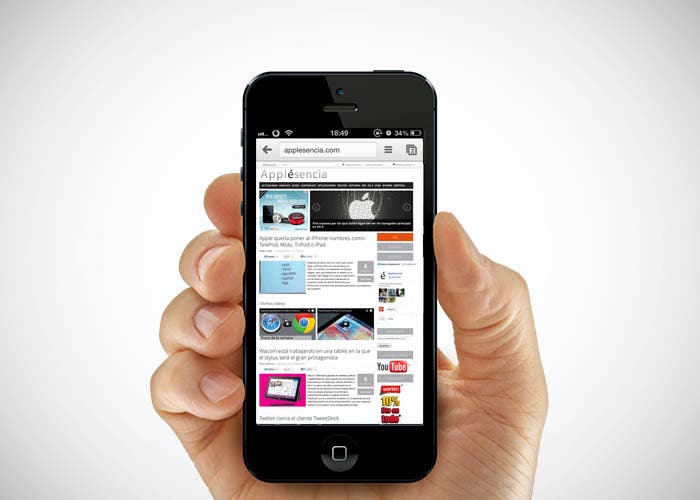
Estos días, Google Chrome está tomando más importancia de lo que le gustaría a Google, y no precisamente por cosas buenas. Si ayer os contábamos cómo arreglar el problema con las pestañas azules en la versión de escritorio, hoy os traemos un truco para solucionar los cuelgues que muestra la aplicación para algunos usuarios.
Ayer por la noche se lanzaba una nueva actualización en la App Store, que incluye varias mejoras que os contábamos esta mañana. El problema viene a algunos usuarios con jailbreak en sus dispositivos, que ven como Chrome es incapaz de iniciarse, y se cierra al poco de arrancar, haciéndolo inusable.
Google es consciente de este fallo, y han prometido arreglarlo, pero no sabemos cuando. Pero para no esperar hasta entonces, te traemos un truco para arreglar el problema con los Chrome rebeldes. Hay dos maneras de solucionar los reinicios:
Método 1
- Abre Google Chrome e intenta hacer lo siguiente tan rápido como puedas: Ve al botón Menú > Ajustes.
- Ve hasta la pestaña Privacidad > Enviar datos de uso, y selecciona Siempre como opción.
Hay que ser muy rápido, porque Chrome se colgará antes probablemente. Pero si eres capaz de conseguirlo, tus problemas cesarán.
Método 2
- Desinstala Google Chrome.
- Vuelve a instalarlo desde la App Store.
- Ábrelo, y durante la configuración, te preguntará si queremos enviar nuestros datos de uso a Google. Asegúrate de pulsar esta opción y a continuación acepta los términos de licencia y dale a Continuar.
Otra vez, tendremos que hacer esto para que Chrome no se cierre. Sin embargo, esta vez es más fácil, porque tenemos todo el tiempo del mundo para hacerlo. Si no nos queda claro, aquí tenemos un vídeo que nos aclara los pasos a seguir:
Como te decíamos antes, esto solo afecta a los dispositivos con jailbreak, así que si no quieres enviar tus información a Google, bien puedes usar Safari mientras Google soluciona el error, o deshacerte del jailbreak.

